No.1ベストアンサー
- 回答日時:
どの範囲でどの程度で、あるいはどういう意味で
> 2KBだけ減らす
を行いたいのかが今一不明瞭だったりします。
画像の「面積」を減らして良いのであれば、キャンパスサイズを小さくしてやれば良いです。
「面積を変えずに」ファイル容量を減らしてやりたいのであれば、
現在はGIFフォーマットで保存されているようなので、
こいつをPNGフォーマットで保存してみると小さくなる可能性があります。
GIMPをお使いでしたら、
エクスポートから、画像の種類をPNGに変更して保存してやればOKです。
お使いのブログがPNGフォーマット画像に対応できるかどうかが問題として残りますが、
最近のレンタルブログであれば概ね大丈夫だと思われます。
自分の誤りでサイインできず右往左往してしまいました、
早々のご返事どうりにやりました、PNGに変更でちゃんとヘッダーに収まりました、
ありがとうございました。
No.3
- 回答日時:
tsubuyuki さま、
どうしてもサイインできなくてご返事がでなくて、どうしたものかと思案してこんな方法になりました、
教えて頂いたように保存形式を変更して96kbになりました、ヘッダーも変更しました、
ほんとうにありがとうございました。
torayoshiさま、
>Windowsから見たプロパティ
はじめて知ることでした、
該当の画像のWINからのプロパティを載せて頂いているので自分で後ほど確認してみたいです、
ありがとうございました。
お二方の目に留まりますように、
今後はこのところから質問させていただきますのでよろしくおねがいします、meriru48(-point)でした。
No.2
- 回答日時:
GIMP2の「画像の情報」とWindowsから見たプロパティとではファイルサイズの表示が違うようです。
GIMP2の方が若干多めの表示になります。
おそらく100KB以内に収まってると思いますよ。
左がWindowsから見たプロパティ、右がGIMP2の「画像の情報」から見たファイルサイズの比較です。
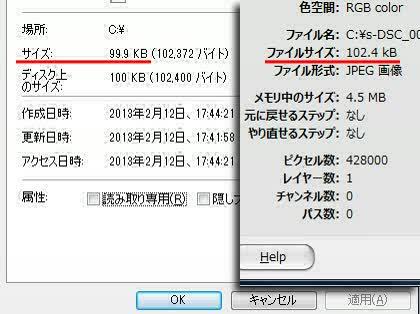
当方が使い慣れていなくてサイインできずでした、
比較をしていただいて手間をおかけしました、
ピクチャからしか貼るしか知りませんが、
Windowsから見たプロパティのサイズで画像を取り出すことがちょっと分かりません、
僅かの値の時はやってみたいですが、
ご返答をありがとうございました。
お探しのQ&Aが見つからない時は、教えて!gooで質問しましょう!
似たような質問が見つかりました
- その他(OS) Windowsで大量の画像サイズを半自動で変更する方法 6 2023/02/17 08:45
- ホームページ作成・プログラミング 保存したホームページのファイルは何をしている推測できますでしょうか。 1 2023/08/18 15:50
- デスクトップパソコン PC作成のスマート対応フアイルへの転換 1 2022/06/18 19:50
- 画像編集・動画編集・音楽編集 エクスプローラー サムネイル表示されない 1 2022/12/22 10:14
- PDF パワポ及びPDFのデータ量について 3 2023/07/20 10:24
- フリーソフト 倍率自動調整して全画面表示できるフリーの画像ビューアー 1 2023/08/24 10:55
- Windows 10 Windows10の画像ファイルのサムネールがアイコン表示になってしまいました。 3 2022/07/09 13:01
- ヤフオク! ヤフオクに出品したいのですが、タグを実行出来ません。 2 2022/09/16 12:36
- HTML・CSS トリミングで表示した画像をクリックで元どおりにしたい 3 2022/12/16 18:49
- Illustrator(イラストレーター) ワードに貼った画像のキャンバスと画像本体のサイズの調整 2 2022/05/19 18:31
デイリーランキングこのカテゴリの人気デイリーQ&Aランキング
-
フォトショップエレメント7 画...
-
フォトショップでGIFにするやり方
-
illustratorからWEB用にGIFデー...
-
Jpegをテレビで見るときのサイズ
-
2136×2848の画像を50...
-
イラストレータ jpeg 書き出...
-
ヤフオクに画像を載せると画像...
-
白い被写体に対して白い背景の...
-
既存画像(gif または png)の背...
-
マッチングアプリ風の画像を作...
-
さくらサーバーに置いているホ...
-
GoLive CS ロールオーバーが自...
-
ホームページビルダー8のボタ...
-
JW CAD の 挿入した画像への...
-
お勧めのSVGのビューアーを教え...
-
texの表について(セルの内容の...
-
ホームページビルダーで背景画...
-
JPG画像のURLを得る方法に関して
-
PHPが絡んだサイトを編集する際...
-
discordで画像保存できない
マンスリーランキングこのカテゴリの人気マンスリーQ&Aランキング
-
2136×2848の画像を50...
-
JPEGの容量の大きい画像の...
-
HPに画像をアップすると粗く...
-
写真の縮小(%指定かKB指定)...
-
CDジャケット作成時の画像サイズ
-
web制作 画像がぼやける
-
縮小した画像を綺麗に保存する...
-
Illustratorで最小ファイルサイ...
-
教えてgooってなんで、写真乗っ...
-
DWからFW連携起動でJPGを編集す...
-
ituneのアートワークの画像サイ...
-
Jpegをテレビで見るときのサイズ
-
メールに画像挿入でサイズを知...
-
イラストレータに配置する画像...
-
画像の大きさを指定して保存で...
-
ピントとアンシャープマスクに...
-
JPEG、GIFファイルの更なる圧縮
-
画像サイズや画質を指定して保...
-
・画像写真の貼り付け・・・
-
PowerPointで作った資料を軽く...
おすすめ情報

